O Google Fotos é um aplicativo versátil de armazenamento de fotos e vídeos disponibilizado para smartphones. O aplicativo de armazenamento de fotos está disponível para Android e iPhone e é de grande utilidade.
O Google Fotos vem embutido em smartphones Android, enquanto os usuários do iPhone devem baixar o aplicativo manualmente na Apple App Store.
Com o Google Fotos, você pode armazenar, compartilhar, visualizar e editar suas fotos e vídeos sem depender de nenhuma outra ferramenta. Devido aos seus recursos úteis, os usuários de PC também desejam executar o Google Fotos no PC.
Portanto, se você também está procurando maneiras de baixar o aplicativo Google Fotos para PC, continue lendo o guia. Abaixo, compartilhamos todas as formas possíveis de baixar o Google Fotos para PC em etapas fáceis. Vamos começar.
mostrar
O Google Fotos está disponível para PC?
Sim, o Google Fotos está disponível para PC ou desktop, mas não está disponível como aplicativo. Em vez disso, você precisa usar a versão da web para usar o Google Fotos em um PC.
A versão web do Google Fotos é muito funcional e oferece todos os recursos que você esperaria. Além da versão web, você pode baixar o Google Fotos em um PC (PWA).
Se você não quer depender do Google Photos Progressive Web App, a opção que resta é usar emuladores de Android como o BlueStacks.
Download do Google Fotos – Windows 11/10/8/7
É fácil baixar o Google Fotos para PC, desde que você saiba o que fazer. Abaixo, compartilhamos algumas etapas simples para o download do Google Fotos para PC. Vamos começar.
1. Baixe o Google Fotos para PC (Google Chrome)
Neste método, usaremos o navegador Google Chrome para baixar o aplicativo Google Fotos para PC. Aqui está o que você precisa fazer.
1. Primeiro, abra o navegador Google Chrome no seu PC. Em seguida, acesse o site photos.google.com.
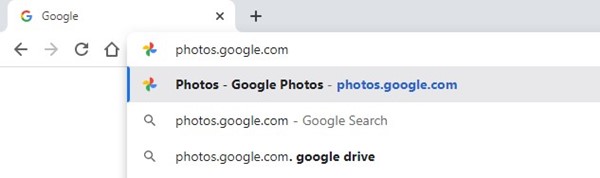
2. Faça login na sua conta do Google vinculada ao Google Fotos quando o site for aberto.
3. Em seguida, clique nos três pontos no canto superior direito.
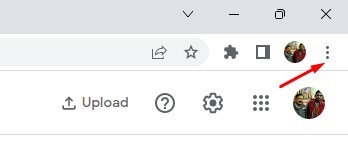
4. No menu que aparece, clique na opção ‘Instalar Google Fotos’.
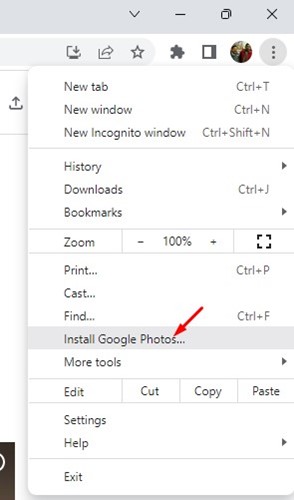
5. Em seguida, no prompt Instalar aplicativo, clique no botão ‘Instalar’.
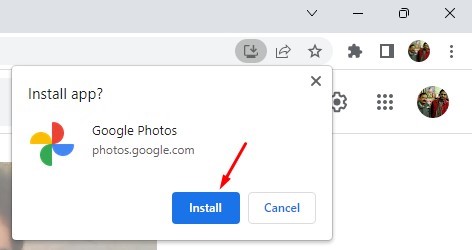
6. Isso instalará o Google Fotos como um aplicativo em seu computador.
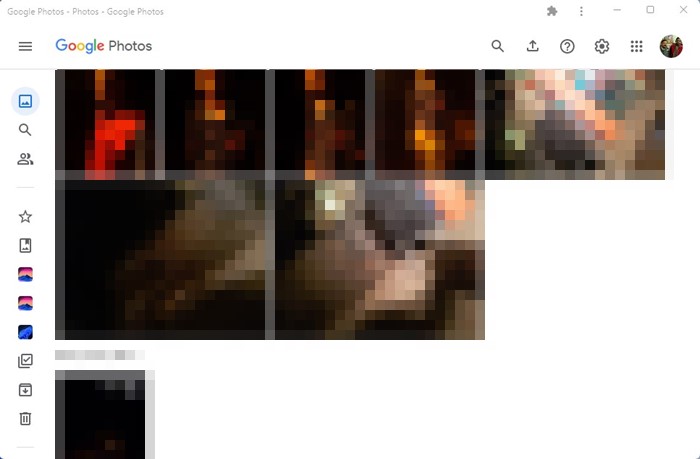
7. Para acessar o aplicativo Google Fotos, clique na pesquisa do Windows e digite Google Fotos. Em seguida, abra o aplicativo Google Fotos na lista.
É isso! Esta é a maneira mais fácil de baixar o aplicativo Google Fotos para PC sem emulador.
2. Baixe o aplicativo Google Fotos no PC via Microsoft Edge
Você pode até usar o navegador Microsoft Edge para baixar e instalar o Google Fotos no PC. Para isso, siga algumas das etapas simples que compartilhamos abaixo.
1. Primeiro, abra o navegador Microsoft Edge e visite photos.google.com. Em seguida, faça login com sua Conta do Google vinculada ao Google Fotos.
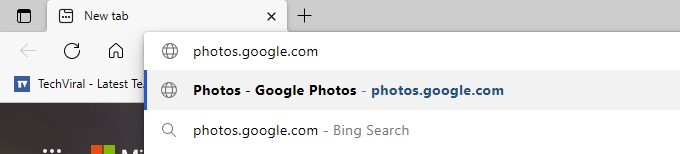
2. Em seguida, clique nos três pontos no canto superior direito.
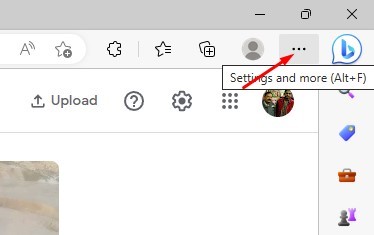
3. Na lista de opções exibida, selecione Aplicativos > Instalar Google Fotos.
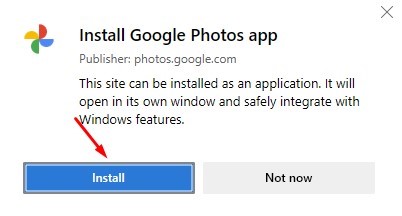
5. Agora, o Google Fotos será instalado em seu computador e iniciado automaticamente.
É isso! É assim que você pode instalar o Google Photos PWA no seu PC por meio do navegador Microsoft Edge.
3. Baixe e instale o aplicativo Google Fotos usando o BlueStacks
Os emuladores Android são outra melhor maneira de experimentar aplicativos móveis no PC. No entanto, emuladores como o BlueStacks têm falhas e podem arruinar a experiência do aplicativo móvel.
De qualquer forma, se você deseja replicar todo o aplicativo móvel do Google Fotos no PC, o BlueStacks é a escolha certa. Aqui está o que fazer.
1. Primeiro, baixe e instale o emulador BlueStacks em seu computador.
2. Depois de instalado, abra-o e clique em Google Play Store.
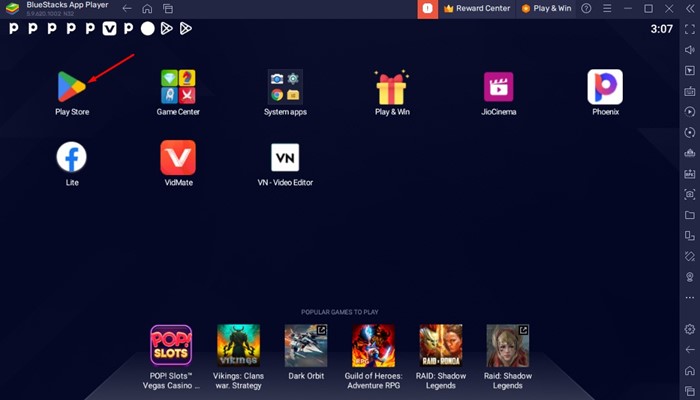
3. Você será solicitado a fazer login em sua Conta do Google. Faça login na sua Conta do Google.
4. Pesquise Google Fotos na Google Play Store depois de fazer login. Em seguida, abra a listagem do aplicativo Google Fotos nos resultados da pesquisa.
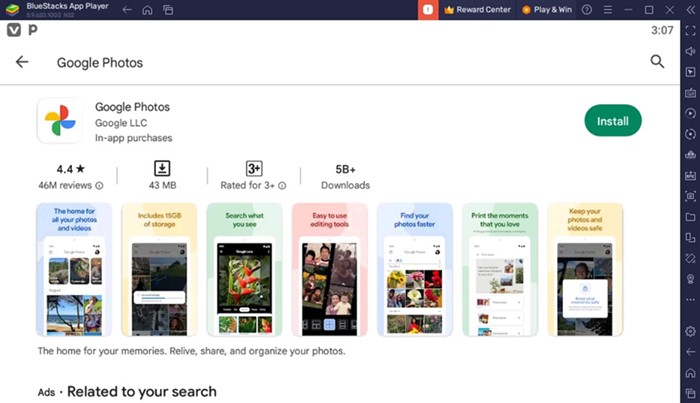
5. Em seguida, clique no botão Instalar para baixar e instalar o Google Fotos no PC.

6. Depois de instalado, você pode executar o Google Fotos diretamente do emulador BlueStacks.
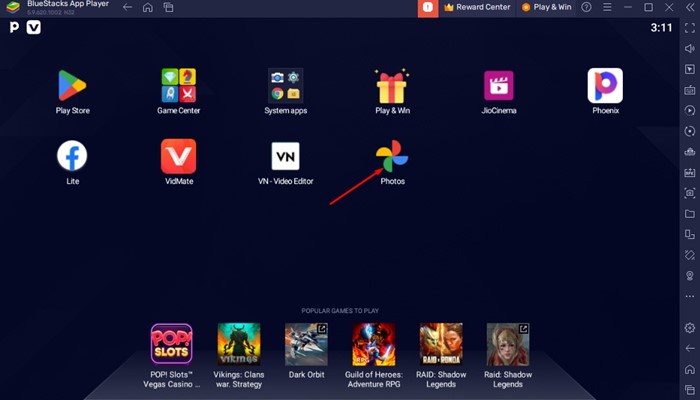
É isso! Esta é mais uma melhor opção para baixar o aplicativo Google Fotos no PC.
4. Use a versão web do Google Fotos
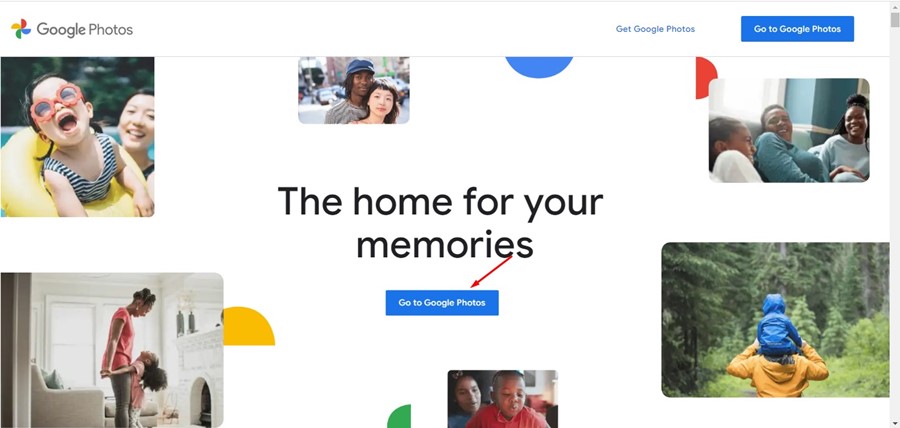
O Google Fotos possui uma interface totalmente funcional na web. Você pode usá-lo para carregar ou gerenciar suas fotos e vídeos.
Usar a versão web do Google Fotos é muito mais fácil do que confiar no BlueStacks ou PWA. Abra seu navegador da Web favorito, acesse photos.google.com e faça login com sua Conta do Google.
Você pode ver todas as fotos e vídeos enviados de seus dispositivos móveis. Além disso, você pode baixar, editar ou excluir fotos e vídeos da mesma página.
Quanto armazenamento o Google Fotos oferece?
O Google Fotos oferece 15 GB de armazenamento gratuitamente, mas com algumas ressalvas. Cada conta do Google inclui 15 GB de armazenamento usado em todos os serviços do Google.
Os serviços do Google incluem Google Drive, Google Fotos e muitos outros serviços. Portanto, se você não usa nenhum outro serviço do Google, pode armazenar 15 GB de arquivos no Google Fotos.
Quando seu armazenamento exceder, você não poderá fazer backup de fotos ou vídeos no Google Fotos.
O Google Fotos é uma ótima ferramenta, pois permite que você acesse suas fotos e vídeos armazenados de qualquer dispositivo e em qualquer lugar. Você também obtém alguns recursos de edição com o Google Fotos. Então, é só baixar o Google Fotos para PC. Se precisar de mais ajuda para baixar o aplicativo Google Fotos para PC, informe-nos nos comentários.


0 Comments